크롬 브라우저 '페이지가 작동하지 않습니다.' 오류 해결 방법 (HTTP ERROR 400)
'페이지가 작동하지 않습니다.'
크롬 브라우저 오류 해결 방법 (HTTP ERROR 400)
대중적으로 많이 사용하는 브라우저는 마이크로소프트 엣지나 크롬입니다.
저는 구글을 많이 사용하기 때문에 크롬 브라우저를 주로 사용하는데, 티스토리를 접속하려고 하니 '페이지가 작동하지 않습니다' HTTP ERROR 400이라는 문구가 뜨면서 새로고침해도 접속되지 않았습니다.😥
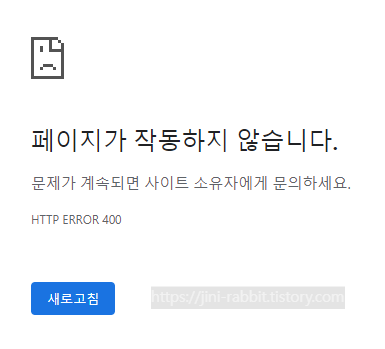
엣지는 잘 구동되고 인터넷 연결에도 문제가 없는데, 저와 같이 크롬 작동 문제가 있는 경우의 해결방법 공유드립니다:)
목차
- 크롬 '페이지가 작동하지 않습니다' HTTP ERROR 400 문제 해결 방법
- 해결한 화면
- 맺음말
크롬 페이지가 작동하지 않습니다 HTTP ERROR 400 문제 해결 방법
1. 크롬 브라우저를 켜고, 오른쪽 상단의 ⫶ 버튼을 클릭> 설정 클릭
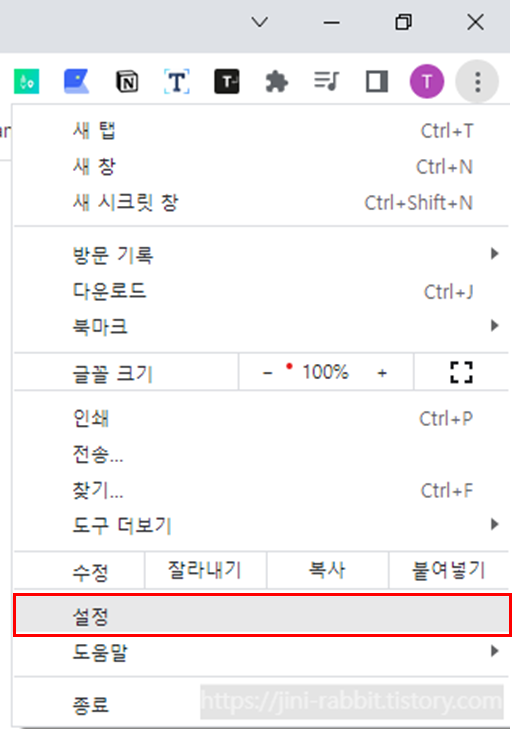
2. 설정 화면이 팝업 되면 개인 정보 보호 및 보안 탭 클릭> 인터넷 사용 기록 삭제 클릭
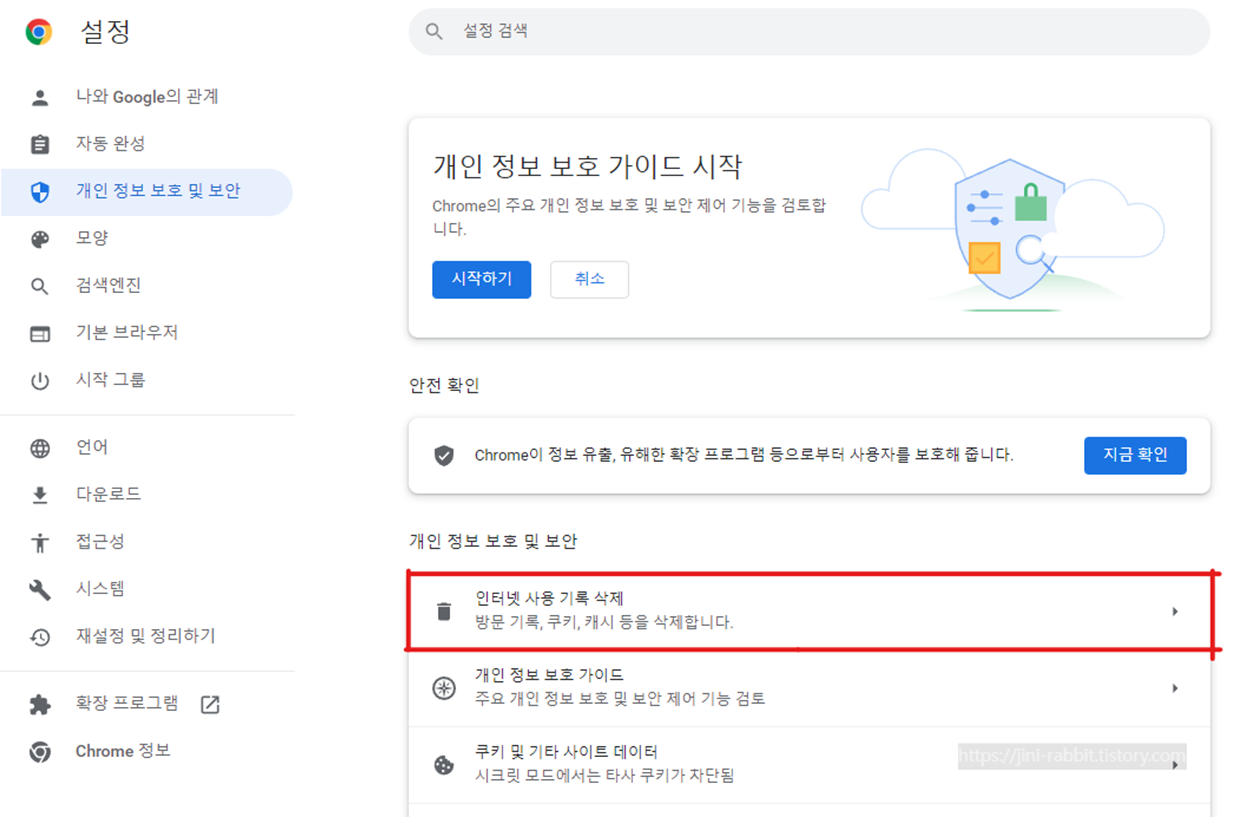
3. 고급 탭으로 이동해서 아래와 같이 선택하고 인터넷 사용 기록 삭제 버튼을 클릭합니다.
- 기간: 전체 기간
- 인터넷 사용 기록 체크✔
- 쿠키 및 기타 사이트 데이터 체크✔
- 캐시 된 이미지 및 파일 체크✔
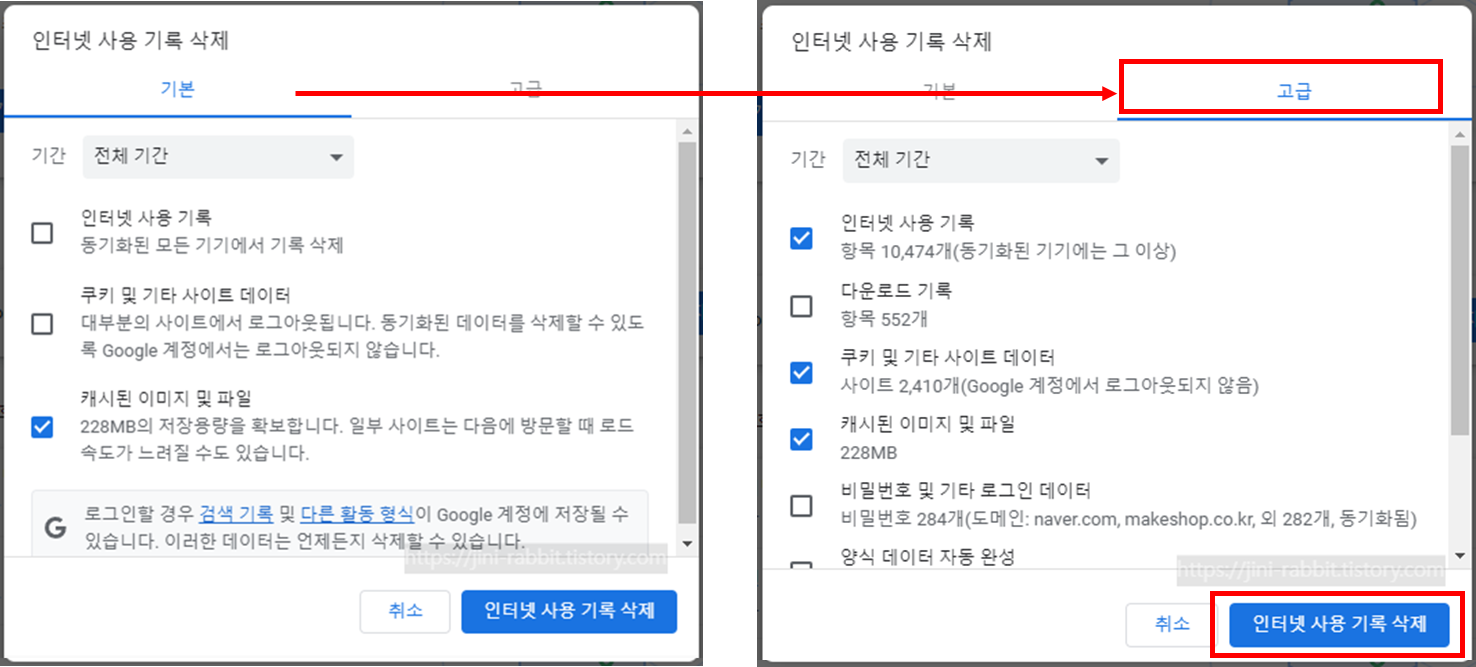
🖋여기서 알려드리는 오류의 원인
✔쿠키로 인한 용량 부족
✔ 브라우저 쿠키가 충돌을 일으켜서 발생하는 오류로, 특정 사이트의 누적된 쿠키와의 충돌로 인한 문제
따라서 쿠키를 삭제하면 쉽게 해결되는 것입니다. 인터넷 사용기록 삭제의 기간은 꼭 전체 기간으로 설정할 필요는 없으니, 전체 삭제하기 싫다면 1시간/ 24시간/ 7일/ 4주 중에 선택하셔서 문제를 해결하는 수준으로 진행해주시면 됩니다.😊
4. 크롬 데이터 삭제됨 팝업창이 뜨면 확인을 눌러주세요. 그럼 끝! 문제 해결😘
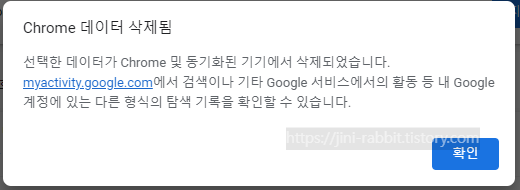
처리 끝! 문제 해결!

해결한 화면
크롬 페이지 작동 오류를 해결하고 무사히 지니의 오늘 블로그에 접속하였습니다❤
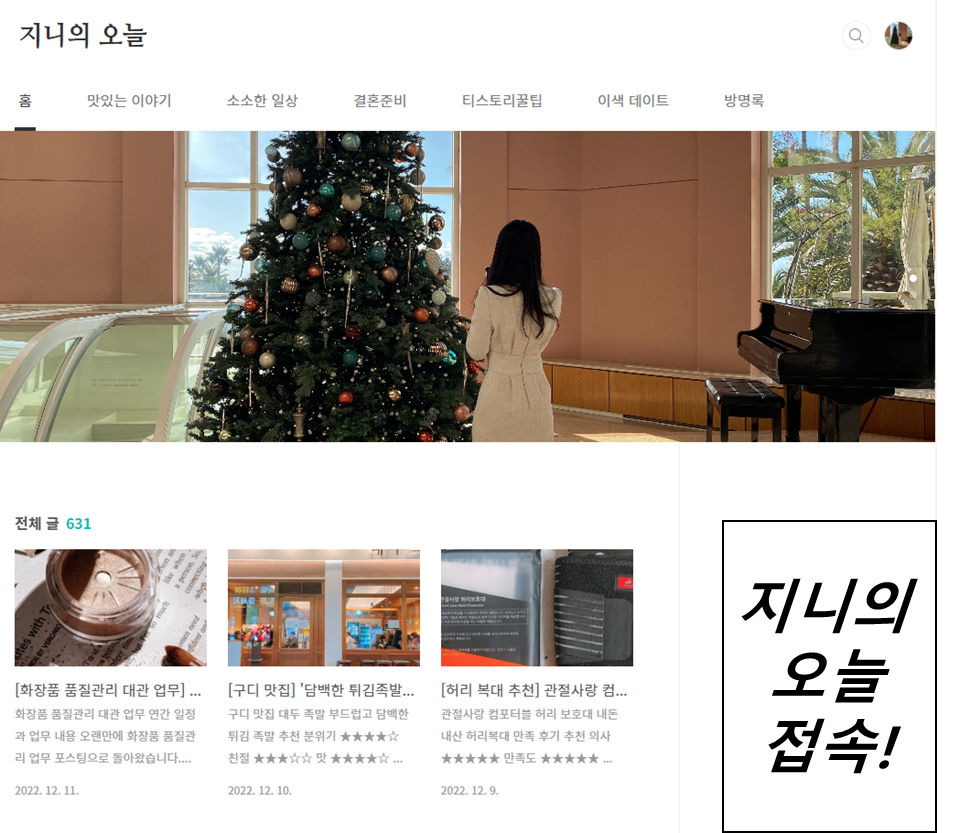
크롬 브라우저에 포스팅을 위한 장치들을 모두 설정해뒀기 때문에, 해결방법을 몰랐던 며칠 동안 불편함이 컸습니다ㅜㅜ 하지만 이제는 편하게 티스토리에 접속하고 문제없이 사용하고 있습니다^^
맺음말
저의 페이지 작동 오류는 크롬이었기 때문에 크롬을 기준으로 해결 방법을 공유드렸는데, 이 방법은 모든 브라우저의 동일 오류에 적용 가능한 방법입니다.
페이지 작동 오류 발생 시에는 쿠키 삭제만 기억하시면 문제 해결이 가능해요:)
저처럼 티스토리 접속 시에 이런 문제가 발생하는 분들이 종종 계신 것 같은데, 공유드린 해결 방법으로 처리하시고 불편함 없이 편한 포스팅 하시길 바랄게요👍😁 저도 다른 포스팅하러 갑니다 슝슝~